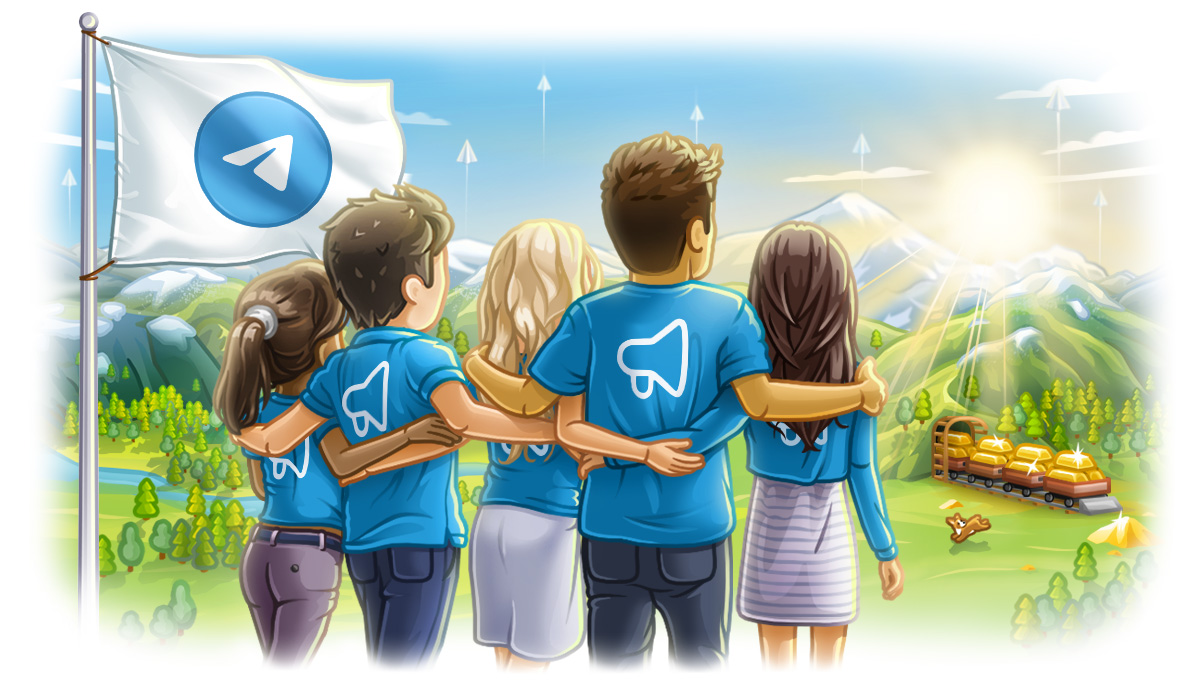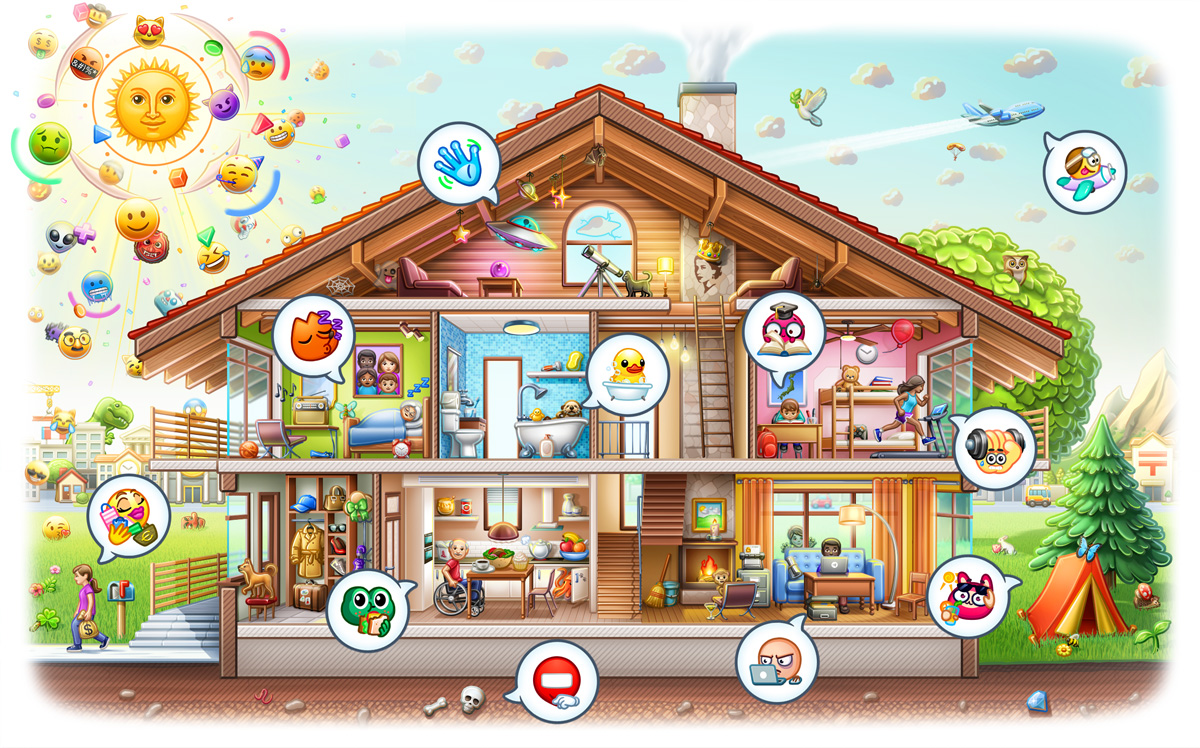为什么Telegram收不到信息?
admin
2024-09-15

Telegram无法接收信息的原因可能包括网络连接不稳定、应用权限未正确设置、消息过滤过于严格、设备存储空间不足,或应用版本过旧。此外,如果Telegram服务器出现故障或您被某个用户拉入黑名单,也可能导致无法收到消息。
检查网络连接是否正常
当Telegram无法接收到消息时,最常见的原因之一是网络连接问题。网络连接不稳定或断开会导致消息无法正常传输。在这种情况下,确保网络连接正常至关重要。以下是如何检查网络连接以及解决相关问题的详细步骤。
如何确认网络是否稳定
- 检查Wi-Fi或移动数据信号
如果您使用的是Wi-Fi,首先确认您是否处于有效信号范围内,并检查Wi-Fi信号强度。信号较弱时,信息的发送和接收可能会被延迟甚至中断。如果使用的是移动数据,请确保信号强度足够,尤其是在您处于地下室或偏远地区时,信号可能会受到影响。 - 运行网络速度测试
通过在线工具(例如Speedtest)可以轻松确认网络的实际速度。较慢的下载和上传速度可能会影响Telegram的正常功能。运行速度测试后,您可以根据结果采取相应措施,比如重启路由器或联系互联网服务提供商。
如何切换网络来解决问题
- 切换Wi-Fi和移动数据
如果Wi-Fi信号不稳定,尝试切换到移动数据网络。相反地,如果移动数据网络较慢或不稳定,切换到Wi-Fi网络可能会解决问题。这种切换可以通过手机的“设置”或“快捷面板”轻松完成。 - 重启路由器或移动数据连接
另一个简单有效的方法是重启您的Wi-Fi路由器或重新启动手机的移动数据连接。大多数情况下,这可以解决临时的网络故障,帮助恢复稳定的连接。
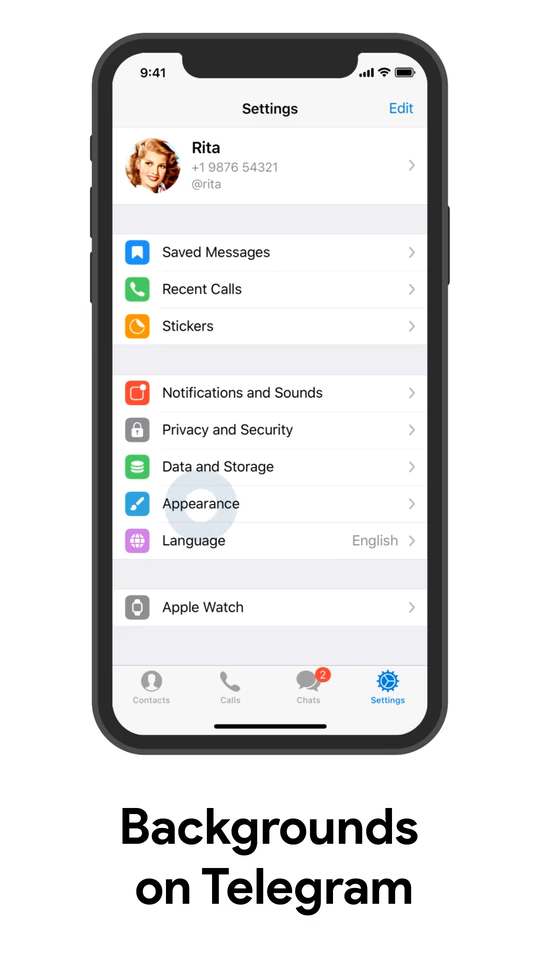
检查应用程序权限设置
应用程序权限设置决定了Telegram是否能够正常接收和发送消息。如果Telegram未被授予足够的权限,可能会导致通知无法显示或消息接收不及时。因此,检查和调整应用程序的权限设置是解决问题的重要步骤。
如何查看通知权限
- 访问应用程序设置
首先,进入手机的“设置”菜单,找到“应用程序”或“应用管理”选项。找到Telegram应用后,点击进入其详细设置页面。 - 检查通知权限是否开启
在Telegram的设置页面中,查看“通知”选项,确保通知权限已启用。如果通知权限被禁用,Telegram将无法向您发送任何信息提醒。将通知权限开启后,您可以选择是否允许锁屏显示、弹出通知以及声音提醒等具体设置。
如何调整后台权限
- 启用后台运行权限
Telegram需要在后台保持运行,才能及时接收消息。如果后台权限被限制,应用程序将无法在您未主动打开的情况下接收消息。在Telegram的“应用程序设置”页面,找到“电池优化”或“后台限制”选项,确保允许Telegram在后台运行。 - 调整数据使用权限
确保Telegram在后台有足够的数据访问权限,尤其是在使用移动数据时。进入“数据使用”设置,确保Telegram在后台运行时允许使用Wi-Fi和移动数据,否则消息可能会延迟或无法接收。
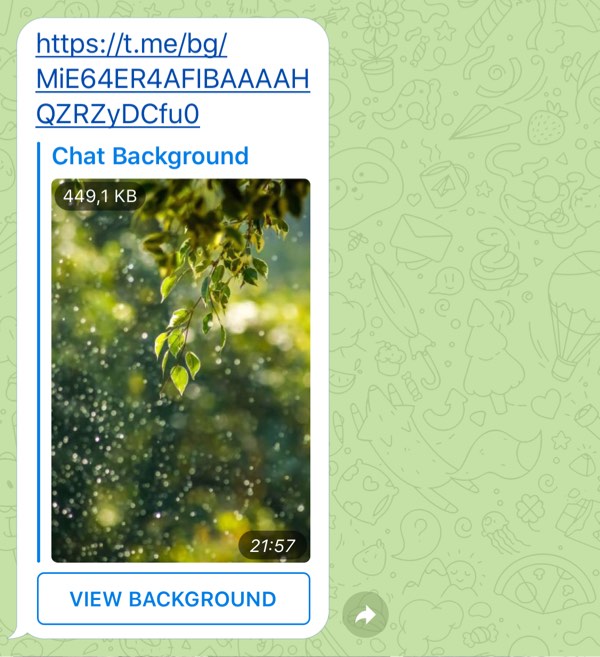
检查消息过滤设置
在Telegram中,消息过滤设置可以帮助用户管理和控制收到的信息。然而,如果设置过于严格或不当,也可能导致错过重要的消息。为了确保您能够正常接收所有重要信息,有必要检查并调整消息过滤的相关设置。
如何检查隐私设置
- 进入隐私和安全设置
打开Telegram应用,点击左上角的菜单图标,进入“设置”选项。接着,找到“隐私和安全”选项。在这里,您可以查看与隐私相关的所有设置,包括谁可以向您发送消息、谁可以查看您的状态、以及谁可以给您打电话。 - 调整消息接收权限
在隐私设置中,检查“谁可以给我发送消息”部分。如果您设置为仅允许联系人发送消息,陌生人的消息将会被自动屏蔽。如果您希望能够接收所有人的消息,可以将此项设置为“所有人”。此外,您还可以在“阻止的用户”列表中查看是否不小心屏蔽了某些联系人。
如何管理垃圾信息过滤
- 启用垃圾信息过滤功能
Telegram具备自动垃圾信息过滤功能,可以自动检测并阻止潜在的垃圾信息。但有时,系统可能会误判某些消息为垃圾信息。因此,您可以在“隐私和安全”设置中启用或调整垃圾信息过滤功能的灵敏度,以确保不会漏掉重要消息。 - 手动管理垃圾信息过滤
如果系统自动过滤功能未能准确判断,您可以手动添加垃圾信息发件人到黑名单。在“隐私和安全”设置中,进入“阻止的用户”列表,手动添加或移除发件人。这样可以帮助您管理不需要的消息,同时保证不会错过重要信息。
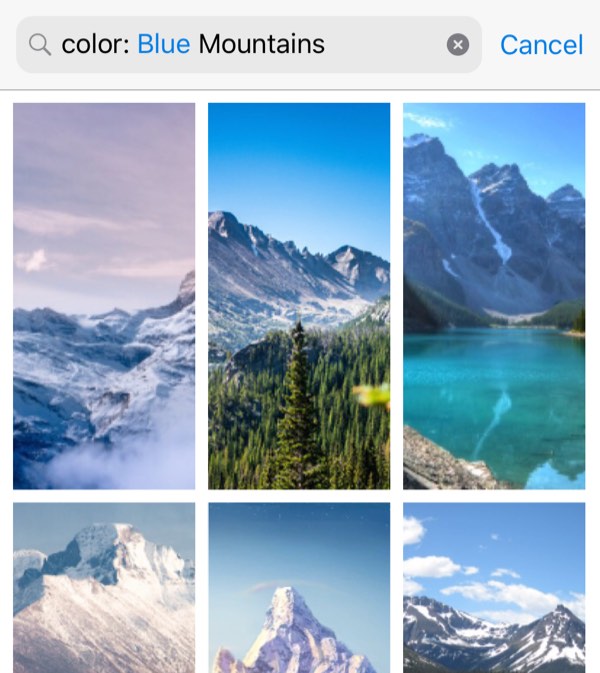
更新或重新安装应用程序
如果Telegram出现问题,如无法接收消息或功能异常,应用程序可能需要更新或重新安装。使用最新版本的应用可以确保您获得最新的功能和错误修复,而重新安装应用程序可以解决可能出现的文件损坏问题。
如何检查应用更新
- 通过应用商店检查更新
要检查是否有Telegram的更新,您可以打开设备的应用商店(Google Play商店或Apple App Store)。在搜索栏中输入“Telegram”,然后查看是否有“更新”按钮。如果有,点击更新,这将确保您使用的是Telegram的最新版本。 - 启用自动更新功能
为了避免手动检查应用更新,您可以在应用商店中启用自动更新功能。打开应用商店的设置,找到“自动更新应用”选项。选择通过Wi-Fi或移动网络自动更新,这样Telegram将在有新版本时自动更新,确保您始终使用最新版本。
如何重新安装Telegram
- 卸载现有的Telegram应用
如果应用更新后问题依然存在,您可以尝试重新安装Telegram。首先,前往设备的“设置”>“应用程序管理”或“应用程序”,找到Telegram并选择“卸载”。这样可以删除Telegram的所有本地文件和数据。 - 重新安装Telegram
卸载后,打开应用商店,搜索“Telegram”,点击“安装”按钮,重新下载并安装应用程序。安装完成后,您需要重新登录Telegram账户。重新安装通常能够解决由于文件损坏或配置问题导致的应用故障。
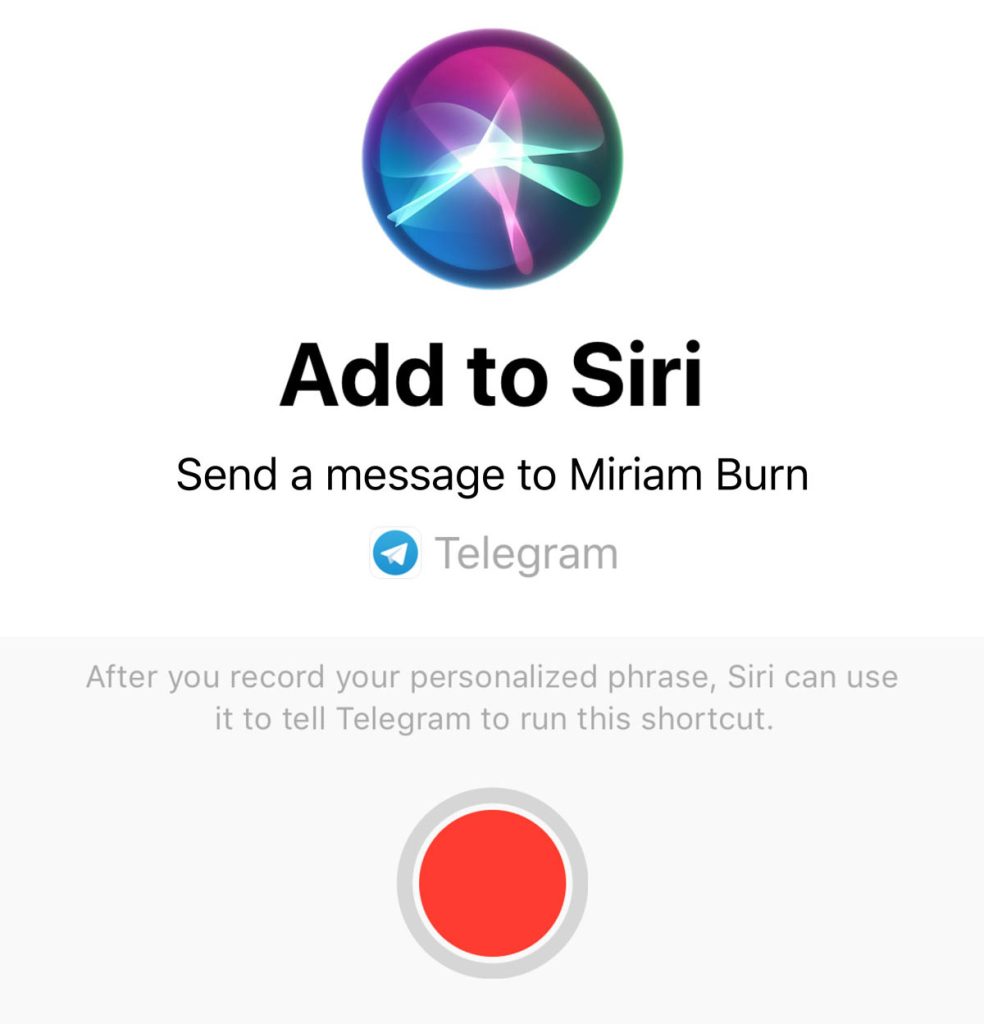
检查是否被拉入黑名单
在Telegram中,用户可以通过黑名单功能屏蔽特定联系人。如果您发现无法向某个用户发送消息或该用户的消息未显示,可能是因为对方已将您拉入黑名单。虽然Telegram没有明确的通知告诉您是否被屏蔽,但有一些迹象可以帮助您确认。
如何查看是否被特定用户拉黑
- 无法看到用户的“最后在线”状态
如果对方将您拉黑,您将无法再看到该用户的“最后在线”时间或“在线”状态。通常会显示“很久以前”,即使对方刚刚在线。请注意,这种情况也可能是对方更改了隐私设置,但如果仅针对您出现这种情况,可能意味着您已被屏蔽。 - 消息发送后没有双勾显示
在Telegram中,发送消息后,如果显示单个勾号,这表示消息已发送,但未送达。如果对方将您拉黑,您的消息永远不会显示双勾(表示已送达)。如果多次尝试发送消息均为单勾,这可能是您被拉黑的标志。
如何联系其他用户确认
- 通过共同群组确认
如果您与该用户有共同的Telegram群组,您可以在群组中查看对方的活动。如果对方在群组中仍然活跃,但您无法私聊对方,这可能进一步证实您已被屏蔽。在群组中查看他们的发言或尝试在群组内提到他们的用户名来确认。 - 请朋友帮助确认
您可以请一位共同的朋友向该用户发送消息。如果朋友的消息能够送达并得到回复,而您的消息依旧显示为单勾或无法送达,这也可以表明您已被拉黑。在这种情况下,与朋友的对话可以帮助您确认是否存在黑名单问题。
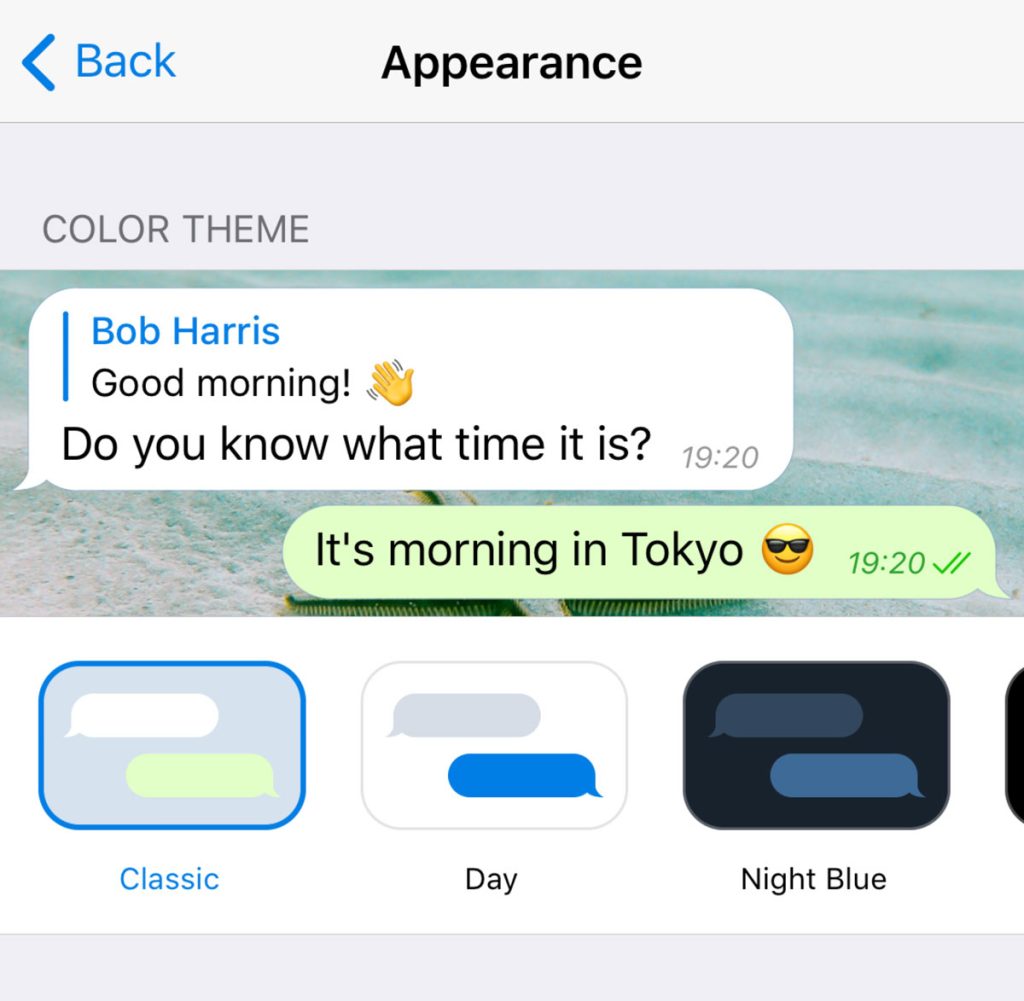
检查服务器是否存在故障
有时Telegram无法接收消息,可能并不是您的设备或设置问题,而是Telegram服务器出现了故障。虽然这种情况较为罕见,但当服务器发生问题时,全球范围内的用户都可能受到影响。了解如何查看服务器状态和从社交媒体获取相关信息,可以帮助您判断是否是服务器问题。
如何查看Telegram服务器状态
- 使用在线服务状态监控工具
您可以访问专门用于监控在线服务状态的网站,如Downdetector、IsItDownRightNow等。这些网站提供关于全球范围内Telegram服务器状态的实时数据和用户报告。如果发现有大量用户报告Telegram故障,说明问题可能是服务器端的。 - 查看Telegram的官方状态页面
Telegram本身也可能通过其官方状态页面或API来显示当前的服务器状态。虽然这个页面可能不会实时更新,但它有助于用户了解是否有大规模的中断或维护事件在进行中。
如何通过社交媒体获取信息
- 关注Telegram官方社交媒体账户
Telegram会在其官方社交媒体账户(如Twitter或Facebook)上发布重要的状态更新和公告。如果您怀疑服务器出现问题,可以查看Telegram官方社交媒体账户,通常他们会及时发布公告说明问题以及预计的解决时间。 - 加入Telegram用户社区
Telegram用户社区和技术论坛(如Reddit上的Telegram板块)也是获取信息的好地方。用户通常会在这些社区内第一时间讨论和报告遇到的服务器问题,通过这些平台,您可以快速了解到是否有其他人遇到同样的情况,并获得更多信息。
为什么Telegram消息延迟发送或接收?
消息延迟可能由网络连接不稳定引起,确保Wi-Fi或移动数据信号良好。如果网络正常但问题持续,检查应用后台运行权限和电池优化设置,确保Telegram在后台可以正常接收消息。此外,服务器问题也可能导致延迟。
为什么Telegram没有通知推送?
Telegram通知推送失败通常与权限设置有关。检查是否启用了通知权限,特别是在“应用程序设置”中。确保Telegram的通知在系统中未被禁用,且允许后台运行和自动启动。还要确认设备的“勿扰模式”未开启。
为什么Telegram无法接收图片或视频?
如果Telegram无法接收媒体文件,可能是存储空间不足。清理设备存储,特别是应用缓存。此外,检查“数据与存储”设置,确保已启用媒体的自动下载选项,并且移动数据或Wi-Fi网络连接稳定。